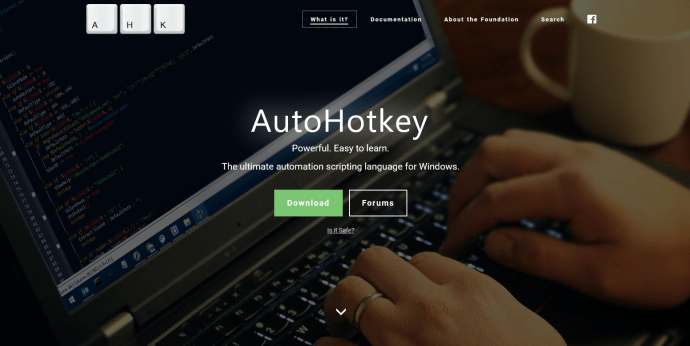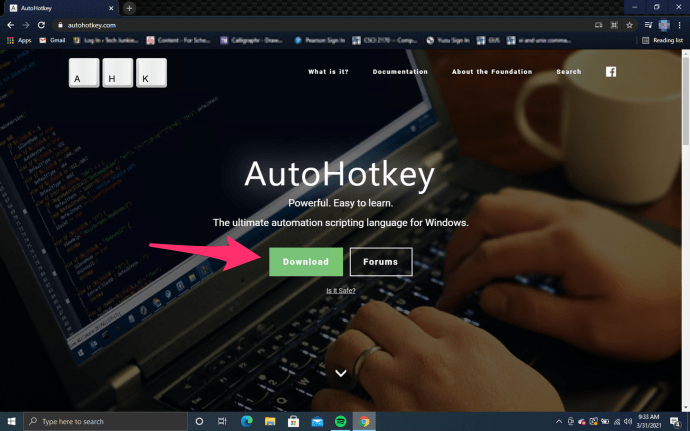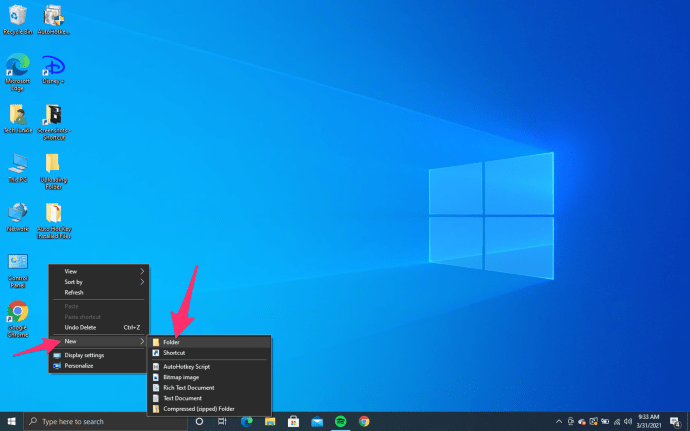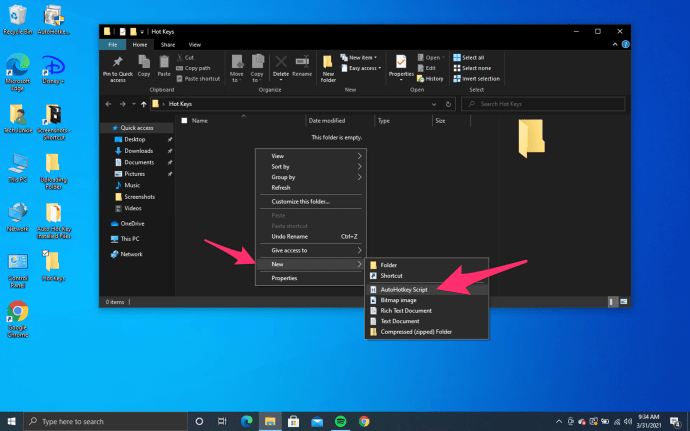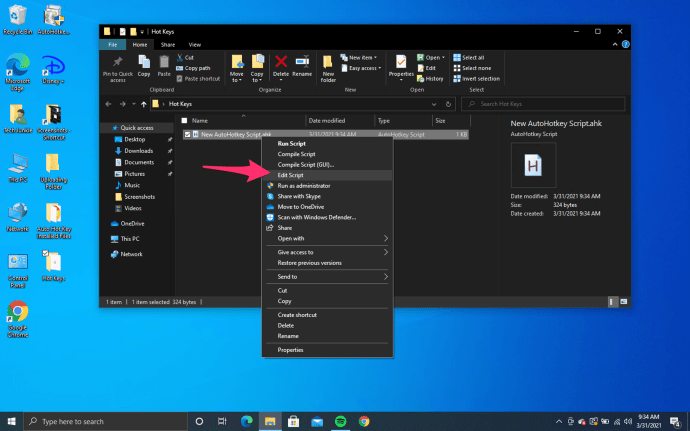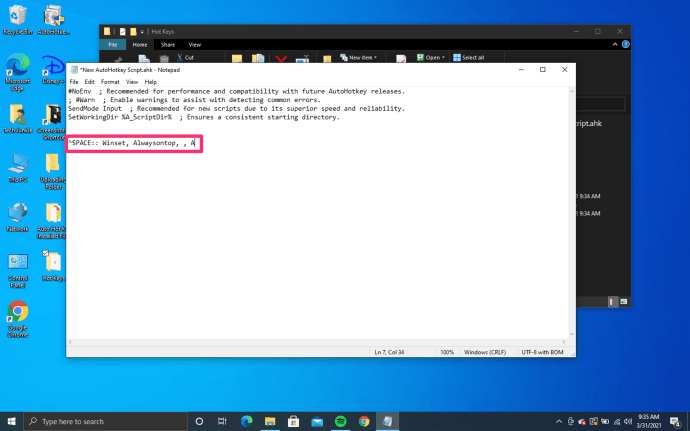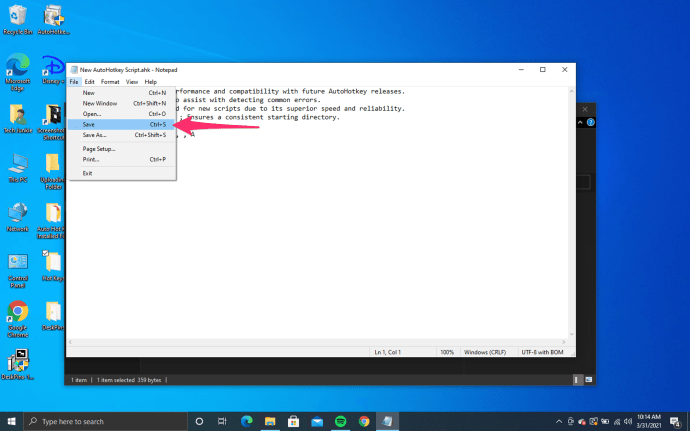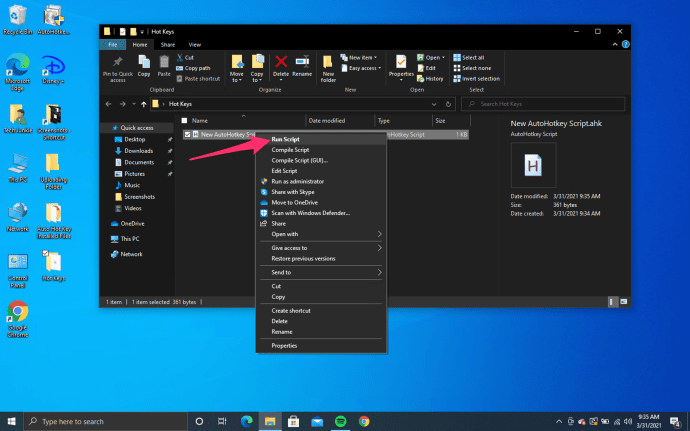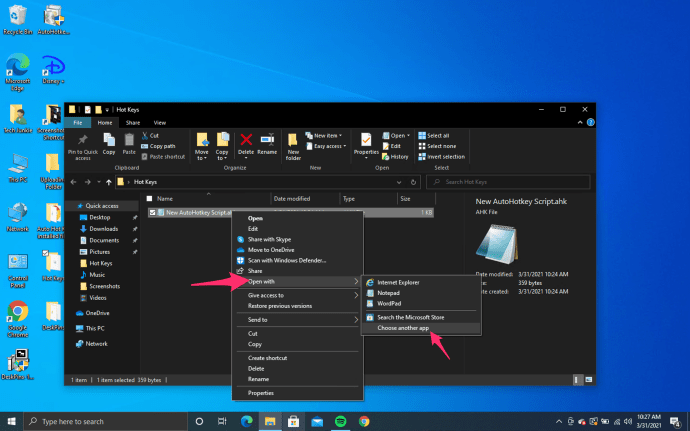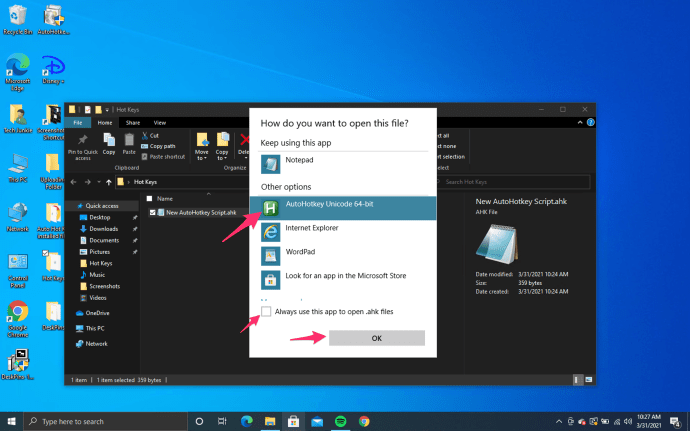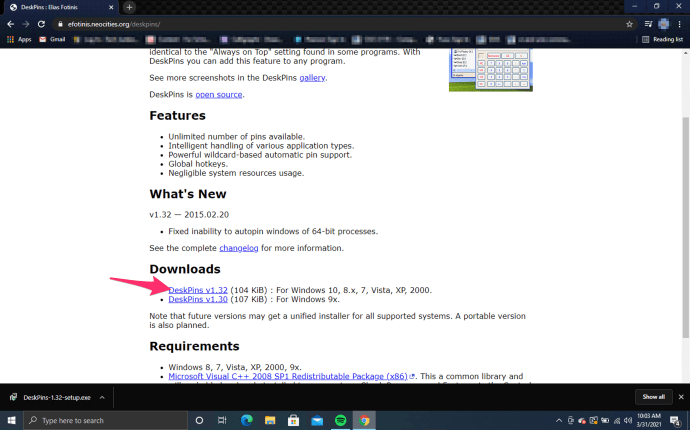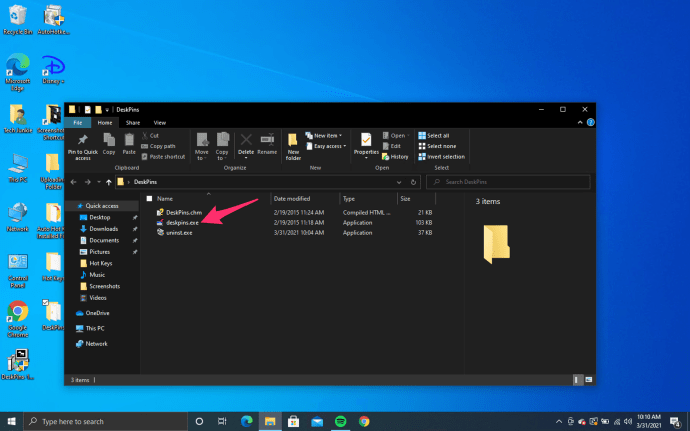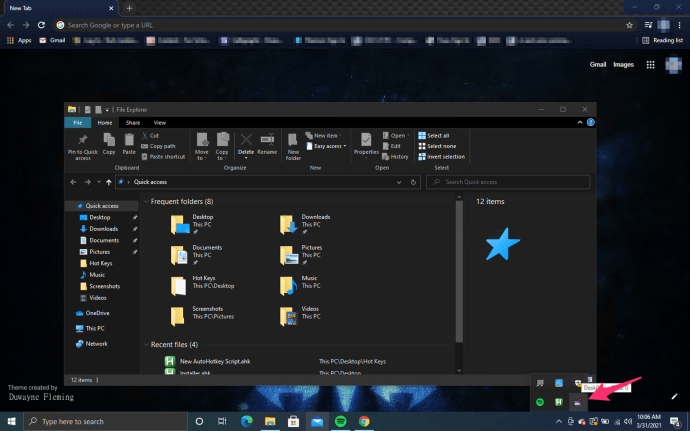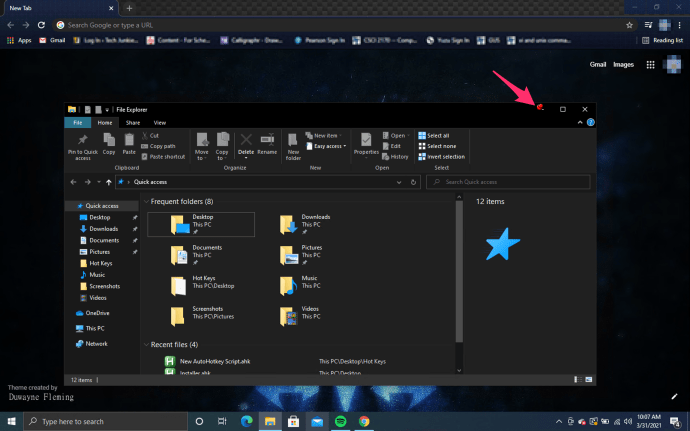کسی بھی آپریٹنگ سسٹم میں ہر خصوصیت نہیں ہوتی ہے، لیکن ونڈوز 10 میں ایک ضروری خصوصیت غائب ہے: آپ کے ڈیسک ٹاپ کی "ٹاپ لیئر" میں ونڈوز کو لاک کرنے کی صلاحیت، جو ہر چیز پر ظاہر ہوتی ہے۔
یہ فیچر کئی طریقوں سے کارآمد ہے، ونڈوز کے درمیان معلومات کو دستی طور پر کاپی کرنے سے لے کر، جب آپ کو ضرورت ہو تو اپنی اسکرین پر مواد کو کھلا رکھنے تک، یا کسی پروجیکٹ پر کام کرتے ہوئے اپنی ویڈیو چیٹ کو کھلا رکھنے تک۔ آپ دوسرے پروجیکٹس پر کام کرتے ہوئے اپنے کمپیوٹر کے پس منظر میں فلم دیکھ سکتے ہیں، یا آپ اپنے فائل براؤزر کو اپنے ویب براؤزر یا ورڈ پروسیسر کے اوپر رکھ سکتے ہیں تاکہ آپ کے مواد تک ہمیشہ رسائی ہو۔
اس سے کوئی فرق نہیں پڑتا ہے کہ آپ کس طرح کام کرنا چاہتے ہیں، پیداواری صلاحیت کو بڑھانے کے لیے ونڈوز کو اوپر رکھنا ضروری ہے۔ بدقسمتی سے، Windows 10 اس خصوصیت کو خارج کرتا ہے، لیکن آپ تیسری پارٹی کے سافٹ ویئر کا استعمال کرتے ہوئے اسے آسانی سے اپنے کمپیوٹر میں شامل کر سکتے ہیں۔ میک صارفین کے لیے، دیکھیں کہ MacOS میں ونڈو کو کیسے اوپر رکھا جائے۔
میں ونڈوز 10 میں سب سے اوپر رہنے کے لیے ونڈو کو کیسے مجبور کروں؟

آپشن #1: اپنی مرضی کے مطابق اسکرپٹ کے ساتھ AutoHotKey استعمال کریں۔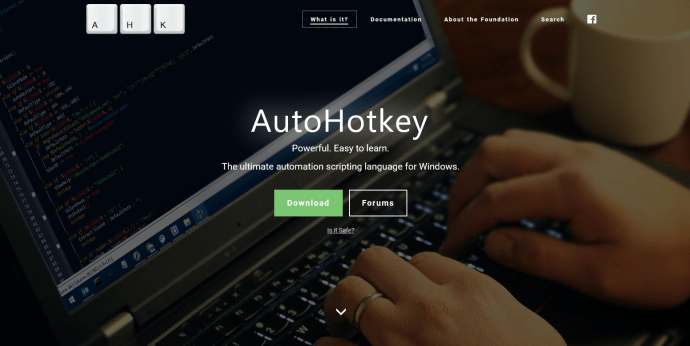
آٹو ہاٹکی ایک مفت، اوپن سورس (GNU GPLv2) پروگرام ہے جو آپ کو اپنے کمپیوٹر پر میکرو بنانے میں مدد کرنے کے لیے اپنی مرضی کے مطابق اسکرپٹ لکھنے یا دوسرے لوگوں سے پلگ ان اسکرپٹ استعمال کرنے کی اجازت دیتا ہے۔
ایپ کو بڑے پیمانے پر استعمال کیا جاتا ہے اور اس کی سفارش کی جاتی ہے، اور اس کے استعمال گیمنگ سے لے کر آپ کے ماؤس اسکرول کی سمت تبدیل کرنے تک ہیں۔
اگر آپ ونڈوز کو اپنے ڈیسک ٹاپ پر پن کرنا چاہتے ہیں، تو آپ AutoHotkey کے ساتھ اتنی آسانی سے کر سکتے ہیں، حالانکہ یہ بات قابل توجہ ہے کہ آپ کو کوڈ کو دستی طور پر لکھ کر اسکرپٹ بنانا پڑے گا۔ اگر آپ کسی ایسی چیز کی تلاش کر رہے ہیں جو پہلے سے لکھی ہوئی ہو، تو ہم تجویز کریں گے کہ ہمیشہ آن ٹاپ ایپلیکیشن پر قائم رہیں، جو مؤثر طریقے سے پہلے سے پیک شدہ آٹو ہاٹکی اسکرپٹ کے طور پر آتی ہے۔ کچھ اور تکنیکی طور پر مائل ونڈوز صارفین آٹو ہاٹکی کے ساتھ دستیاب حسب ضرورت اسکرپٹنگ آپشنز کو ترجیح دے سکتے ہیں۔
AutoHotkey کے ساتھ جانے کے طریقے کے بارے میں یہ اقدامات ہیں:
- اگر آپ کے پاس پہلے سے موجود نہیں ہے تو AutoHotkey ڈاؤن لوڈ اور انسٹال کریں۔
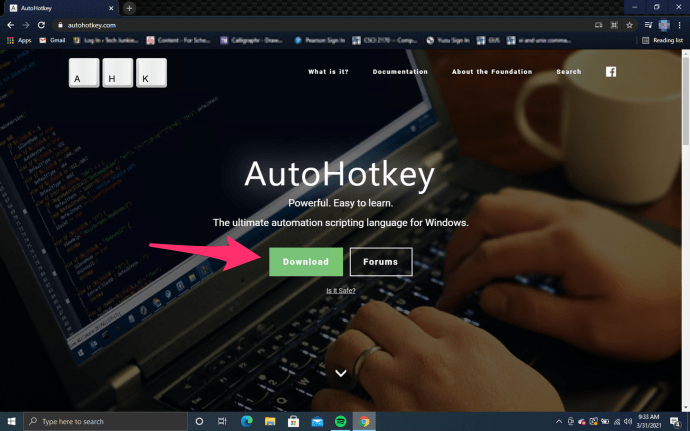
- ایک فولڈر بنائیں جہاں آپ اپنی ہاٹ کلید اسکرپٹ کو کسی دوسرے کے ساتھ رکھ سکیں جو آپ مستقبل میں بنا سکتے ہیں۔ میں نے اپنا نام رکھا گرم چابیاں. (اپنے ڈیسک ٹاپ پر دائیں کلک کریں اور منتخب کریں۔ نئی اور فولڈر)
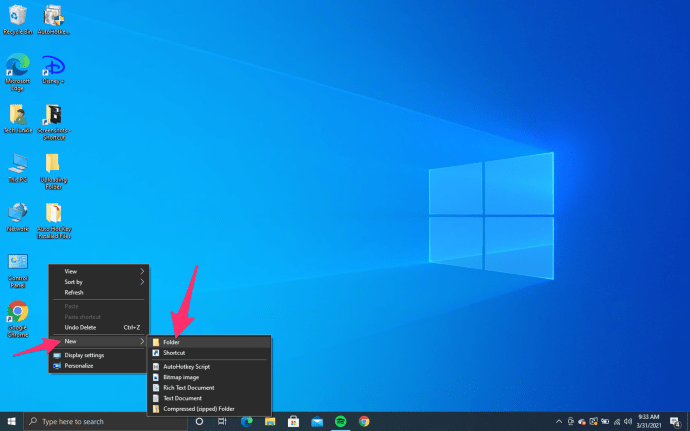
- فولڈر میں، دائیں کلک کریں اور منتخب کریں۔ نئی اور پھر AutoHotKey اسکرپٹ.
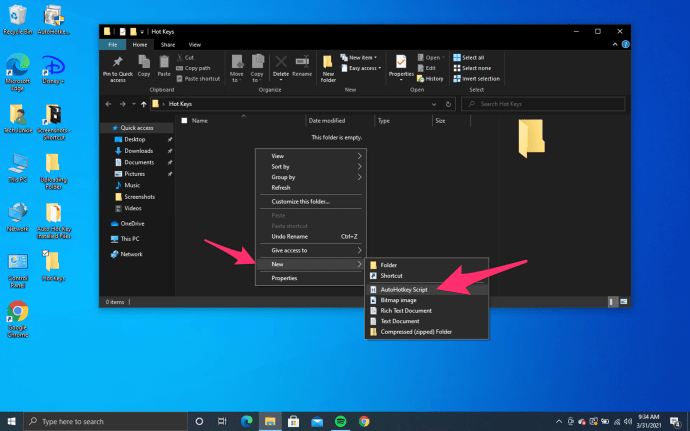
- اب اس فائل پر دائیں کلک کریں اور منتخب کریں۔ اسکرپٹ میں ترمیم کریں۔.
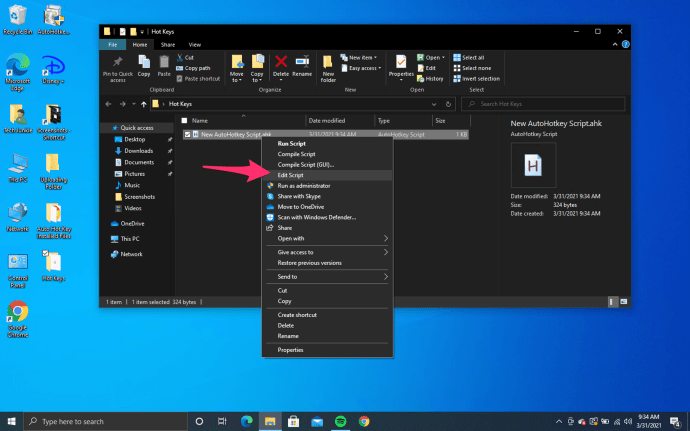
- فائل کے نیچے درج ذیل کو ٹائپ کریں یا پیسٹ کریں: ^اسپیس:: ونسیٹ، الویزون ٹاپ،، اے
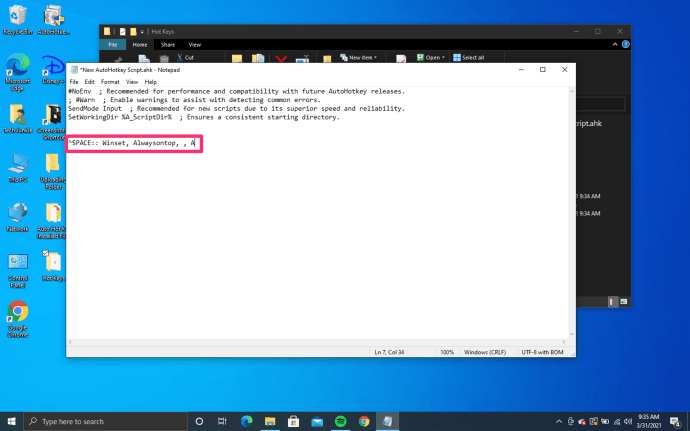
- پر کلک کرکے فائل کو محفوظ کریں۔ فائل اور محفوظ کریں۔ ونڈو کے اوپری حصے میں یا آپ دبا سکتے ہیں۔ CTRL + s.
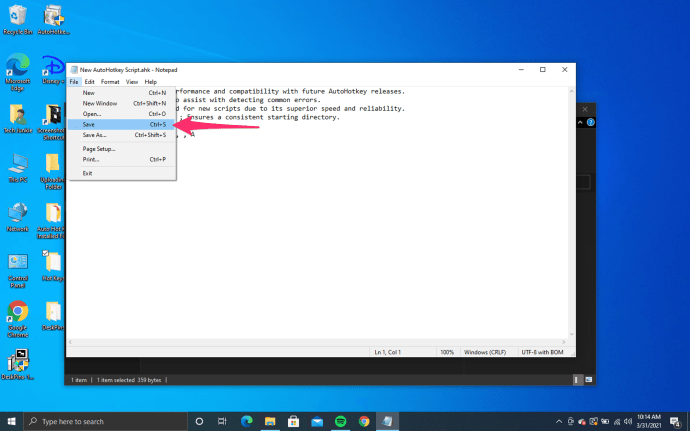
- اگر آپ کی فائل کا آئیکن میرے سے میل کھاتا ہے، تو فائل پر دائیں کلک کریں اور منتخب کریں۔ اسکرپٹ چلائیں۔. اور تم ہو چکے ہو۔ بس دبائیں CTRL + SPACE جس ونڈو پر آپ سب سے اوپر رہنا چاہتے ہیں۔
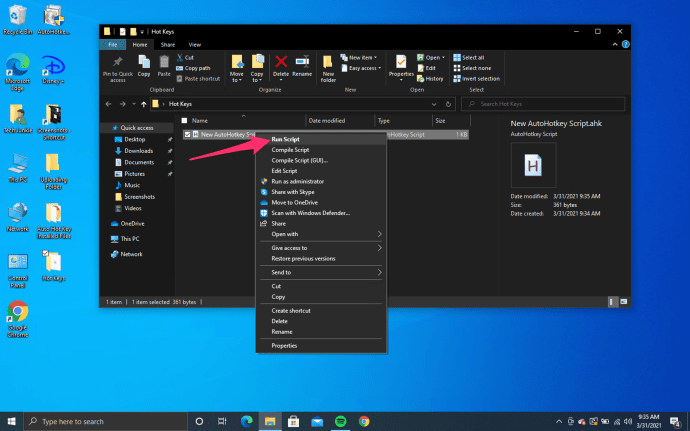
- اگر یہ میرے مماثل نہیں ہے، جب آپ دائیں کلک کریں، منتخب کریں۔ کے ساتھ کھولیں۔ اور کوئی اور ایپ منتخب کریں۔.
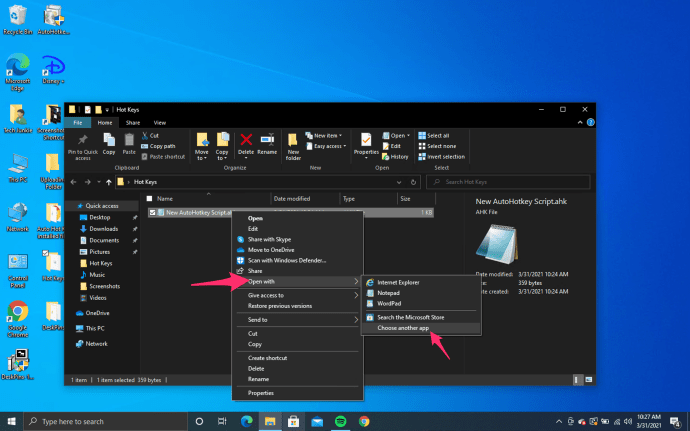
- ایپ تلاش کریں۔ آٹو ہاٹکی یونیکوڈ 64 بٹ اور لیبل والے باکس کو چیک کریں۔ .ahk فائلوں کو کھولنے کے لیے ہمیشہ اس ایپ کا استعمال کریں۔. دبانے کے بعد ٹھیک ہے، فائل کا آئیکن جامنی رنگ کے "H" جیسا نظر آنا چاہیے۔
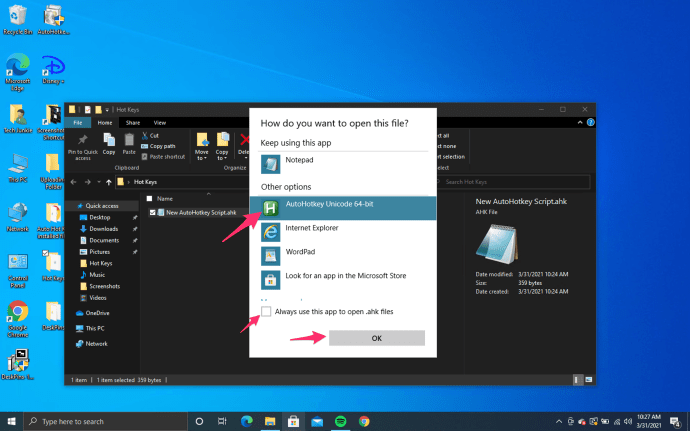
- اب اسکرپٹ چلائیں اور آپ سب ختم ہو گئے ہیں۔
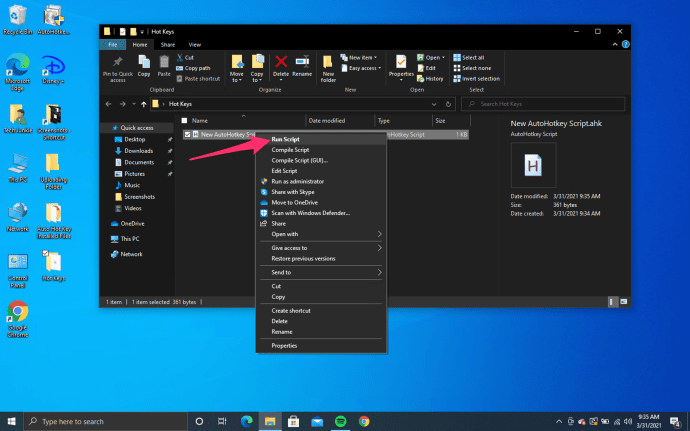
"^"کریکٹر Ctrl کلید کی نمائندگی کرتا ہے، اور "SPACE" اسپیس بار کی نمائندگی کرتا ہے، ایک Ctrl + [Space] ہاٹکی بناتا ہے۔ اگر ترجیح دی جائے تو آپ ونڈوز کلید کی نمائندگی کرنے کے لیے "#" بھی استعمال کر سکتے ہیں۔ محفوظ کریں پر کلک کریں۔.
آٹو ہاٹکی اس سے کہیں زیادہ حسب ضرورت فراہم کرتی ہے جس سے آپ بصورت دیگر ہمیشہ آن ٹاپ سے حاصل کرتے ہیں، لیکن یہ آپ کے پی سی پر استعمال کرنا بھی زیادہ کام ہے۔
آپشن نمبر 2: ڈیسک پن استعمال کریں۔
ونڈوز ایکس پی کے دنوں سے ڈیسک پن برسوں سے موجود ہے، اور یہ آج بھی پی سی پر ونڈو پن رکھنے کے لیے استعمال ہوتا ہے۔ ایک مفت یا اوپن سورس سافٹ ویئر (FOSS) پروگرام کے طور پر، آپ آسانی سے کسی بھی کمپیوٹر پر DeskPins استعمال کر سکتے ہیں۔ اسے استعمال کرنے کا طریقہ یہاں ہے۔
- ونڈوز 10 کے مخصوص انسٹالر کا استعمال کرتے ہوئے ڈیسک پن کو ڈاؤن لوڈ اور انسٹال کریں۔
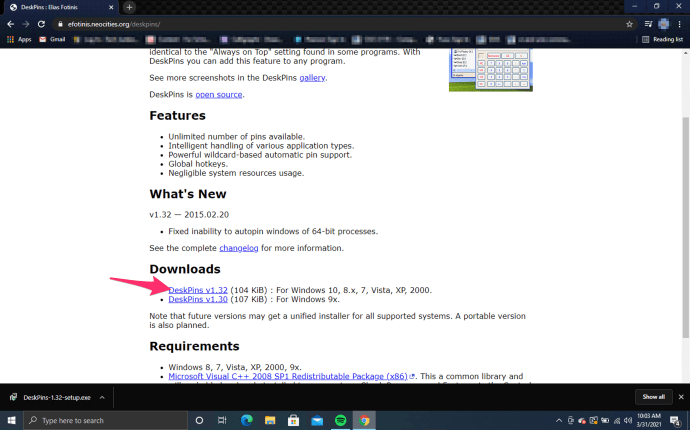
- ڈبل کلک کریں یا دائیں کلک کریں اور منتخب کریں 'کھولیں۔' آن deskpins.exe اپنے کمپیوٹر پر پروگرام چلانے کے لیے۔
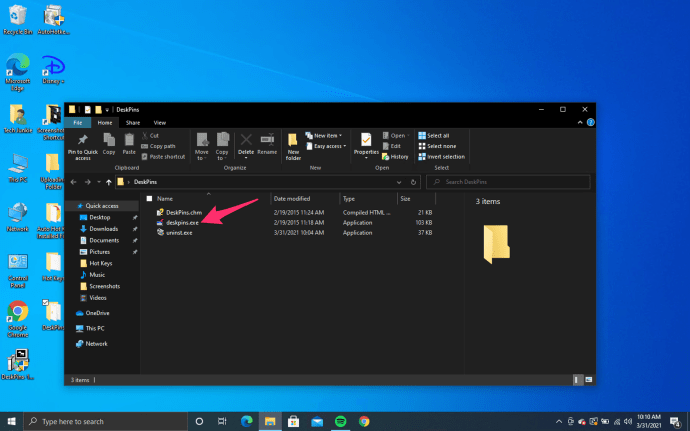
- Deskpins اسکرپٹ ورژن کے مقابلے میں تھوڑا سا مختلف کام کرتا ہے۔ ہمیشہ اوپر اور آٹو ہاٹکی. اپنے ٹاسک بار میں آئیکن پر کلک کریں، اور ماؤس کا آئیکن ایک چھوٹے، سرخ پن میں بدل جائے گا۔
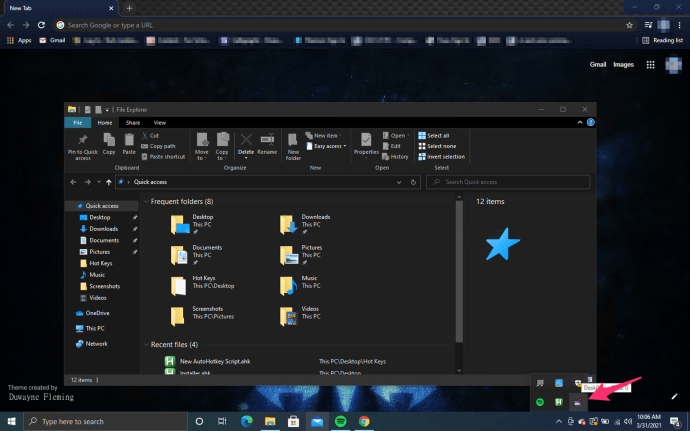
- کی بورڈ شارٹ کٹ استعمال کرنے کے بجائے، آپ کو ڈیسک ٹاپ ونڈو کے اوپری حصے پر کلک کرکے اپنے پروگرام کو پن کرنا ہوگا۔
- پن کی گئی ونڈو کے ٹائٹل بار میں ایک چھوٹا سا سرخ پن آئیکن ظاہر ہو گا تاکہ اس کی حیثیت ظاہر ہو سکے۔
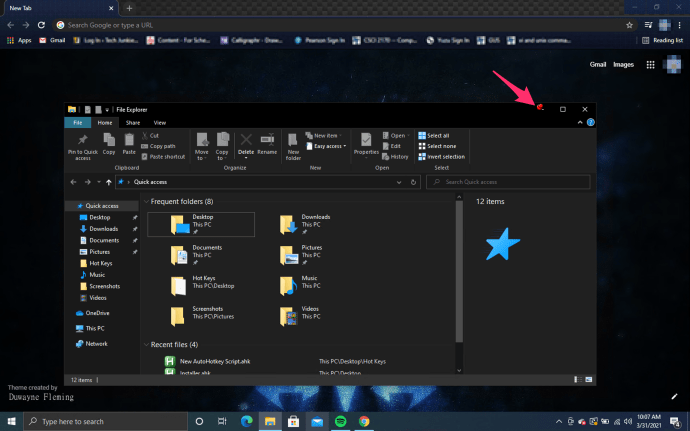
- ونڈو کو اَن پن کرنے کے لیے، آپشن کو آف کرنے کے لیے پن آئیکن پر کلک کریں۔
- اختیاری: آپ ونڈو کی "ہمیشہ اوپر" کی حیثیت کو کھوئے بغیر جب چاہیں ونڈو کو کم سے کم اور زیادہ سے زیادہ کر سکتے ہیں۔

DeskPins استعمال کرنا اتنا ہی آسان ہے جتنا آپ تصور کر سکتے ہیں، لیکن دو چیزیں ایسی ہیں جن کا آپ کو استعمال کرتے وقت آگاہ ہونا چاہیے۔
پہلا، پروگرام انتظامی کنٹرول کے تحت کمپیوٹرز پر کام نہیں کر سکتا، جیسے کام یا اسکول کے پی سی۔ اس معاملے پر مدد کے لیے اپنے آجر یا اسکول کے ہیلپ ڈیسک یا آئی ٹی ڈیپارٹمنٹ سے بات کریں، کیونکہ ان کے پاس اس بارے میں پالیسیاں ہوسکتی ہیں کہ کیا اجازت ہے اور آیا وہ اسے انسٹال کرتے ہیں یا نہیں یا آپ کو اسے سنبھالنے دیتے ہیں۔

دوسرا، بصری اشارے مددگار ہے، لیکن کچھ لوگوں کے لیے، اس مفید افادیت تک رسائی کے لیے کی بورڈ شارٹ کٹ کی ضرورت ہے۔
***
بالآخر، یہ تینوں اختیارات ونڈوز 10 میں ونڈو کو پیش منظر میں پن کرکے پیداواریت اور کارکردگی میں مدد کرنے کے بہترین طریقوں کی نمائندگی کرتے ہیں۔
چاہے آپ کسی ویڈیو کو پس منظر میں چلاتے رہنا چاہتے ہیں، یا آپ کو فوٹو شاپ میں تصویر میں ترمیم کرتے وقت فائل ٹرانسفر دیکھنے کی ضرورت ہے، ایپ پر اپنے مواد کو ٹریک رکھنے میں آپ کی مدد کے لیے ان پروگراموں کا استعمال کرنا بہت آسان ہے۔